표면 결함 및 불량 섹터에 대해 하드 디스크, 외부 저장소 또는 SSD를 테스트하는 방법과 무료 소프트웨어 인 Victoria를 사용하여 복구하는 방법에 대해 알아 봅니다.

Victoria — 무료 하드 드라이브 테스트 및 수리 프로그램은 모든 종류의 하드 드라이브 오류를 테스트하고 수정하는 데 유용하고 다양한 도구입니다. 그 기능, 특징 및 기본 기능을 아래에서 분석합니다.

사용의 용이성과 속도뿐만 아니라 저장된 정보의 보안은 컴퓨터 각 구성 요소의 올바른 작동에 달려 있습니다. 그렇기 때문에 다양한 귀중한 파일이있는 하드 드라이브 및 기타 드라이브에 항상주의를 기울여야합니다.
현재 하드 드라이브의 오류를 확인하고 수정하기위한 많은 솔루션이 있습니다. HDD 및 SSD의 많은 문제를 신속하게 해결할 수 있는 강력한 무료 프로그램 Victoria로 하드 드라이브를 확인해 보고자 합니다.
빅토리아 기능
Victoria 프로그램은 제조업체의 공식 웹 사이트 에서 다운로드 할 수 있도록 무료로 배포됩니다 . Victoria의 주요 기능 중에는 다기능성과 모든 유형의 하드 드라이브로 다양한 조작을 수행 할 수있는 고유 한 작업 알고리즘이 있습니다.
이 소프트웨어의 도움으로 하드 드라이브의 빠르고 안정적인 작동을 달성 할 수 있으며 결과적으로 전체 PC의 성능에 탁월한 추가 기능을 제공합니다.
또한 프로그램은 다음을 허용합니다.
- 드라이브의 문제 섹터 교체
- 부서진 부분 청소
- 하드 드라이브에서 작동하지 않는 영역 수정
- 다양한 오류 수정
위의 기능은 다양한 HDD 문제를 해결하기로 결정한 전문가 및 일반 사용자에게 큰 도움이 될 수 있습니다.
빅토리아 시작하기
빅토리아 프로그램 작업을 시작하려면 다운로드해야합니다.
이를 수행하는 가장 좋은 방법은 최신 버전의 프로그램을 항상 사용할 수있는 개발자의 공식 웹 사이트에 있습니다.
귀찮으시면 위 파일을 받으셔도 좋습니다.
압축을 푼 폴더에서 관리자 권한으로 프로그램을 실행하기 만하면됩니다. 설치는 필요없습니다.

탭 설명
열린 프로그램 에서 다양한 작업 모드를 담당하는 Standartd , SMART , Tests , Advanced 및 Setup 탭을 볼 수 있습니다 .
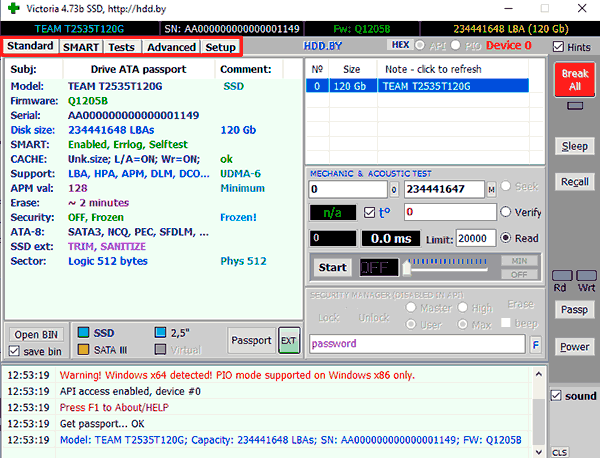
아래에서 각각을 살펴 보겠습니다.
Standartd 탭
이 탭에는 PC에 설치된 모든 드라이브 및 플래시 드라이브에 대한 필수 정보 가 포함되어 있습니다 . 사용자가 둘 이상의 드라이브를 설치 한 경우 오른쪽 창에서 적절한 드라이브를 선택하여 해당 정보를 찾을 수 있습니다. 세부 정보 (모델, 제조업체, 기능 지원 등)가 왼쪽 창에 표시됩니다. 또한 표준 탭 및 기타 기능에서 간단한 검사를 수행 할 수 있습니다.
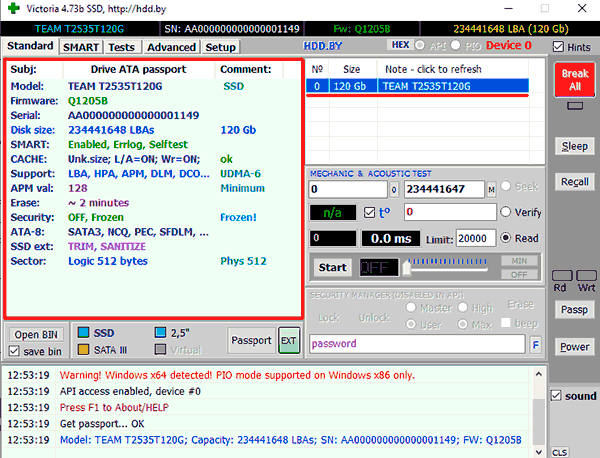
SMART 탭
이 탭은 고급 하드 디스크 분석 및 HDD 센서의 전체 정보를 제공합니다 . 여기에서 드라이브의 일반 상태와 기타 매개 변수를 찾을 수 있습니다. 스캔을 시작하려면 Get SMART 버튼을 눌러야합니다. . 오른쪽에는 일반 장치 상태 표시기가 있습니다. 또한이 탭에는 드라이브 작업을위한 다양한 기능이 포함되어 있습니다.

Tests 탭
테스트 탭은 하드 드라이브의 오류를 확인하는 기본 기능을 제공합니다. 스캔 을 클릭하면 디스크 영역 결함의 존재를 그래픽으로 볼 수 있습니다. 스캔 버튼 아래에는 잘못 작동하는 섹터 수를 표시하는 컬러 열이 있습니다. 테스트 탭에는 사용 가능한 하드 디스크 오류 수정 기능도 있습니다. 프로그램 창의 오른쪽에 있습니다.
기능은 더 낮게 배치됩니다.
- Ignore – 프로그램이 오류를 수정하기 위해 어떤 작업도 사용하지 않습니다. 테스트만 할때 사용
- Remap – 손상된 섹터가 백업 섹터로 대체됩니다.
- Refresh – 프로그램이 수행 된 섹터를 복원합니다.
- Erase – 손상된 섹터를 완전히 제거합니다. (극단적 인 경우에만 적용됩니다. 전문가만 사용하세요)

Advanced 및 Setup 탭
고급 탭은 특정 섹터에 대한 자세한 정보를 제공하도록 설계되었습니다. 설정 탭은 프로그램 메뉴를 확인하고 표시하기위한 다양한 세부 설정을 담당합니다.

드라이브를 빠르게 진단하려면 어떻게해야합니까?
Victoria에서 드라이브 상태를 빠르게 평가하려면 SMART 탭으로 이동 하여 Get Smart 버튼을 클릭하십시오 .
이제 중요한 점 과 Raw 매개 변수에 주의를 기울여야합니다 .
- 1 – 분석 중 오류 빈도 .
- 5 – 예비 구역에 할당 된 섹터 .
- 9 – HDD가 작동 한 시간 .
- 187 – 곧 재 할당해야하는 손상된 섹터의 수 .
- 195 – 섹터 의 오류 수 , 프로그램에 의해 수정 됨.
- 196 – 재 할당 된 섹터 에서 수행 된 작업 수 .

아래 스크린 샷에서 볼 수 있듯이, 이 디스크는 양호한 상태이며 녹색 버튼 GOOD로 표시 됩니다.
알아야 할 기타 중요한 SMART 포인트
드라이브의 진단 결과를 이해하려면 드라이브 상태에 대한 결론을 내리기 위해 다른 SMART 포인트가 의미하는 바를 알아야합니다.
- Val – 속성의 현재 값입니다. 매개 변수 평가는 Val 및 Trash 값 의 차이를 기반으로 합니다. 예를 들어, 매개 변수 5 (재 할당 된 섹터 수)에 대한이 상황에서 Val은 100이고 Trash – 50입니다. 차이는 50 단위이며 이는 드라이브가 정상 상태임을 나타냅니다. Val이 Trash에 가까우면 드라이브에 재 할당 할 섹터가 남아 있지 않으며 드라이브를 사용할 수 없게됩니다.
- Wrst – 드라이브가 가진 가장 낮은 Val 값을 나타냅니다.
- Tresh – Val 매개 변수의 임계 값을 나타내는 매우 중요한 값입니다. Val 매개 변수가 이 임계 값에 도달하면 드라이브가 자원을 모두 사용한 것으로 간주 될 수 있습니다.
- Raw – 드라이브 상태를 평가할 수있는 가장 중요한 포인트 중 하나입니다. 이 값은 Val 매개 변수를 계산하는 데 사용되며 작동 시간 (포인트 9 전원 켜짐 시간) 또는 오류가있는 블록을 재 할당하기위한 작업 수 (포인트 196 재 할당 이벤트 수)와 같은 중요한 데이터도 표시합니다.
각 파라미터의 값을 알면 드라이브 상태를 독립적으로 쉽게 평가할 수 있습니다.

드라이브 테스트 및 오류 수정
빠른 분석 후에는 가능한 오류를 심층적으로 확인하고 수정할 수 있는 테스트 탭으로 이동해야 합니다. 이렇게하려면 스캔 버튼을 클릭하고 전체 드라이브에서 오류와 손상된 섹터를 확인합니다.

이 테스트의 원리는 다음과 같습니다. 프로그램은 디스크의 섹터에 신호를 보내고 응답 대기 시간을 기반으로 각 섹터의 상태에 대한 결론을 내립니다. 테스트에서 문제 영역이 확인되면 Remap 및 Refresh 기능을 하나씩 적용해야합니다 . 따라서 분석이 완료된 후 Remap을 선택하고 스캔을 시작합니다. 그런 다음 Refresh 기능으로 작업을 반복합니다.
처음으로 모든 문제 영역이 백업 영역으로 대체되고 남은 영역은 프로그램을 사용하여 복원됩니다.
빅토리아 프로그램은 하드 드라이브의 물리적 결함을 수리하거나 복잡한 손상이있는 섹터를 수리 할 수 없음을 이해해야합니다. 그러나 Victoria를 사용하면 많은 영역을 복구하고 전체 PC의 성능을 크게 높일 수 있습니다.
"Erase"및 "Write"기능
Erase : 기능 불가능한 섹터가 검출 될 때 제로로 섹터의 전체 블록 (256 개). 덮어 쓸 수있습니다. 이 기능은 데이터가 삭제 될 수 있으므로 중요한 데이터가 저장된 드라이브에서는 사용하지 않는 것이 좋습니다.
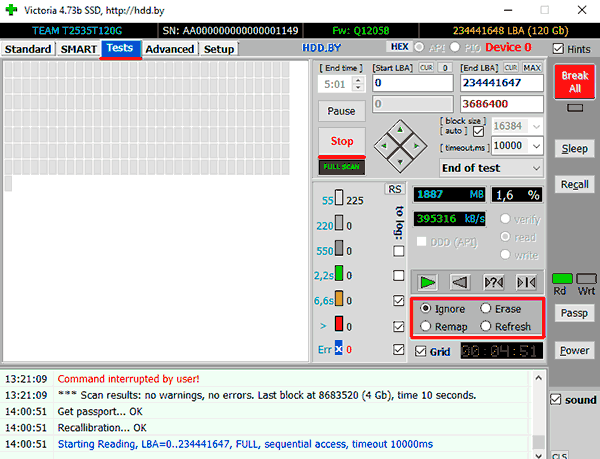
주목해야 할 점은 Erase 때 함수는 논리 손상된 블록을 제거 할 때 매우 유용합니다. 그러나 물리적 블록을 복원하는 것은 불가능합니다. 이 상황에서는 Remap 만 도움이됩니다. 단순 Remap 또는 Reflash로 적절한 결과를 얻지 못한 경우 "Erase"를 사용해야합니다. "Erase"를 사용하면 블록을 정상 상태로 되게 하거나 작업가능 상태로 돌아갈 수 있으며 동시에 모든 데이터가 추적없이 삭제됩니다.
Write 기능은 Erase와 달리, 읽을 수없는 섹터를 검색하지만, 즉시 0으로 전체 블록을 덮지 않습니다. 다만 디스크의 모든 정보는 영구적으로 손실됩니다.